
Mac에서 위젯 추가 및 사용자화하기
Mac에서 데스크탑 또는 알림 센터에 위젯을 추가하여 일정, 즐겨찾는 기기, 날씨, 인기 헤드라인 등을 바로 확인할 수 있습니다.
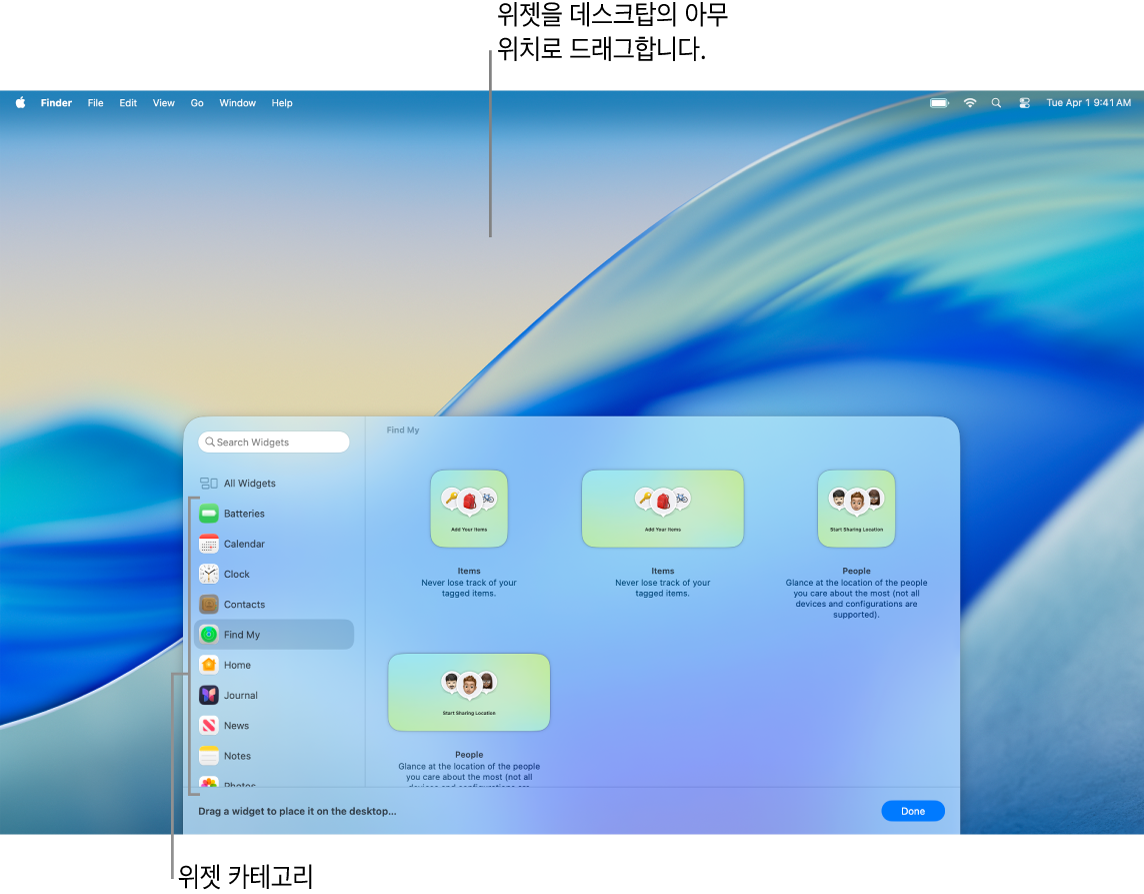
알림 센터를 열려면 메뉴 막대에서 날짜 및 시간을 클릭하거나, 트랙패드의 오른쪽 가장자리에서 두 손가락을 사용하여 왼쪽으로 쓸어넘기십시오. 알림 센터를 닫으려면 데스크탑의 아무 곳이나 클릭하십시오.
팁: 데스크탑 위젯이 다른 윈도우에 가려지는 경우 위젯을 볼 수 있도록 배경화면을 클릭하여 열려 있는 윈도우를 다른 위치에 놓으십시오.
데스크탑을 클릭할 때 열려 있는 윈도우를 다른 위치에 놓지 않으려는 경우, 데스크탑 및 Dock 설정에서 ‘배경화면을 클릭하여 데스크탑 표시’ 설정을 ‘스테이지 매니저에서만’으로 변경할 수 있습니다. 그런 다음, 데스크탑을 클릭하면 스테이지 매니저를 사용할 때만 해당 윈도우를 다른 위치에 놓습니다.
데스크탑에 위젯 추가하기
Mac에서 배경화면을 Control-클릭한 다음 위젯 편집을 선택하십시오.
위젯 갤러리에서 위젯을 검색하십시오. 또는 카테고리를 클릭하여 사용 가능한 위젯을 보십시오.
데스크탑에 위젯을 추가하려면 다음 중 하나를 수행하십시오.
데스크탑에 위젯 자동 배치하기: 위젯을 클릭하십시오(또는 위젯의 추가 버튼
 클릭).
클릭).데스크탑에 위젯 수동 배치하기: 위젯을 데스크탑의 원하는 위치로 드래그하십시오.
새로운 위젯의 위치를 변경하려면 데스크탑의 다른 위치로 드래그하십시오. 새로운 위젯을 사용하지 않으려면 해당 위젯의 제거 버튼
 을 클릭하십시오.
을 클릭하십시오.위젯 추가를 완료하면 위젯 갤러리의 오른쪽 하단 모서리에서 완료를 클릭하십시오.
알림 센터에 위젯 추가하기
Mac의 메뉴 막대에서 날짜 및 시간을 클릭하면 알림 센터가 열립니다.
알림 센터 하단에 있는 ‘위젯 전체 편집’을 클릭하십시오.
위젯 갤러리에서 위젯을 검색하십시오. 또는 카테고리를 클릭하여 사용 가능한 위젯을 보십시오.
알림 센터에 위젯을 추가하려면 다음 중 하나를 수행하십시오.
위젯을 데스크탑의 오른쪽 상단 모서리로 드래그하십시오.
위젯을 클릭하십시오(또는 위젯의 추가 버튼
 클릭).
클릭).
알림 센터에서 새로운 위젯의 위치를 변경하려면 위 또는 아래로 드래그하십시오. 새로운 위젯을 사용하지 않으려면 해당 위젯의 제거 버튼
 을 클릭하십시오.
을 클릭하십시오.위젯 추가를 완료하면 위젯 갤러리의 오른쪽 하단 모서리에서 완료를 클릭하십시오.
Mac에서 iPhone 위젯 사용하기
iPhone에 설치된 앱의 위젯을 사용하려면 다음 요구 사항을 충족해야 합니다.
iPhone이 iOS 17 이상을 사용합니다.
iPhone과 Mac에서 동일한 Apple 계정에 로그인되어 있습니다.
iPhone이 Mac과 가까이 있거나 Mac과 동일한 Wi-Fi 네트워크에 연결되어 있습니다.
Mac에서 시스템 설정 앱
 으로 이동하십시오.
으로 이동하십시오.사이드바에서 데스크탑 및 Dock
 을 클릭하십시오. (아래로 스크롤해야 할 수 있습니다.)
을 클릭하십시오. (아래로 스크롤해야 할 수 있습니다.)위젯으로 이동한 다음 ‘iPhone 위젯 사용’을 켜십시오.
이제 위젯 갤러리에서 데스크탑 또는 알림 센터로 iPhone 위젯을 추가할 수 있습니다.
위젯을 클릭했을 때 ‘계속하려면 iPhone에서 [앱 이름]을 여십시오’라는 메시지가 보일 경우, 해당 앱이 Mac에 설치되어 있지 않다는 의미입니다. 상호작용하려면 iPhone의 앱을 열어야 합니다. 일부 타사 앱은 iPhone 및 Mac에서 사용할 수 없습니다.
위젯 사용자화하기
Mac에서 위젯을 Control-클릭하십시오.
다음 중 하나를 수행하십시오.
위젯에 표시되는 정보 변경하기: [위젯 이름] 편집을 선택한 다음, 옵션을 변경하거나 하이라이트된 정보를 클릭하여 변경하십시오. 예를 들어, 미리 알림 앱의 목록 위젯에서 하이라이트된 목록을 클릭하여 다른 미리 알림 목록을 선택하십시오. 완료하면 위젯에서 완료를 클릭하십시오.
참고: 단축 메뉴에서 [위젯 이름] 편집을 사용할 수 없는 경우, 위젯이 표시하는 항목을 변경할 수 없습니다.
위젯 크기 변경하기: 다른 크기를 선택하십시오.
위젯 제거하기: 위젯 제거를 선택하십시오.
데스크탑에서 위젯 제거하기
Mac에서 배경화면을 클릭한 다음 위젯 편집을 선택하십시오.
제거하려는 위젯에서 제거 버튼
 을 클릭하십시오.
을 클릭하십시오.
알림 센터에서 위젯 제거하기
Mac에서 알림 센터를 여십시오.
다음 중 하나를 수행하십시오.
제거하려는 위젯을 Control-클릭한 다음 단축 메뉴에서 위젯 제거를 선택하십시오.
제거할 위젯 위로 포인터를 이동하고 옵션 키를 길게 누른 상태에서
 을 클릭하십시오.
을 클릭하십시오.
위젯 설정 변경하기
Mac에서 시스템 설정 앱
 으로 이동하십시오.
으로 이동하십시오.사이드바에서 데스크탑 및 Dock
 을 클릭하십시오. (아래로 스크롤해야 할 수 있습니다.)
을 클릭하십시오. (아래로 스크롤해야 할 수 있습니다.)위젯으로 이동하십시오.
‘위젯 보기:’ 옆에 있는 체크상자를 선택 또는 선택 해제하십시오.
데스크탑에서: 데스크탑에서 위젯을 표시합니다.
스테이지 매니저에서: 스테이지 매니저가 켜져 있으면 위젯을 표시합니다.
이 옵션이 꺼져 있는 경우 데스크탑의 항목이 가려집니다. 데스크탑을 클릭하면 접근하려는 항목이 표시됩니다.
‘데스크탑에서 위젯 어둡게 하기’ 팝업 메뉴를 클릭한 후 다음 중 하나의 옵션을 선택하십시오.
자동: 단색 및 전색 간에 자동으로 전환합니다.
항상: 항상 위젯을 단색으로 표시합니다.
안 함: 항상 위젯을 전색으로 표시합니다.
iPhone 위젯을 켜거나 끄십시오.